این آموزش بهروزرسانی شده است. لطفاً از لینک زیر به آموزش جدید مراجعه نمائید:
ساخت VPN با IP فیلتر شده، بدون دامین، بدون اکانت کلاودفلر (ورژن جدید)
امروز برای ساخت VPN با سرور مجازی شخصی با IP فیلترشده و بدون نیاز به دامنه، روشی را انجام خواهیم داد که پینگ کم و سرعت بسیاری خوبی دارد. این راه حل حتی با سرورهای دارای تنها IPv6 هم به خوبی کار میکند و برای استفاده از VPN حاصل از آن نیازی نیست خط اینترنت محلی شما حتماً دارای IPv6 باشد. همانگونه که اطلاع دارید قیمت سرور مجازی شخصی (VPS) که فقط دارای IPv6 باشد بسیار ارزانتر از سرورهای با IPv4 هستند.
📌 نکته: این روش فعلاً فقط روی خطوط اینترنت کابلی (اصطلاحاً وایفای) جواب میدهد و به دلیل سیستم محدودکننده اینترنت تا این لحظه (۳۰ بهمن ۱۴۰۲) روی همراه اول و ایرانسل کار نمیکند!
✅ آپدیت ۲۰:۵۷-۱۴۰۲/۱۱/۳۰: دوستی اشاره کردند با فرگمنت در همراه اول و ایرانسل هم این راه جواب میدهد. تست میکنم و خبر میدهم.
✅ آپدیت ۰۹:۴۴-۱۴۰۲/۱۲/۰۱: مشکل همراه اول و ایرانسل کامل حل شد. اینجا کلیک کنید.
✅ آپدیت ۱۹:۱۸-۱۴۰۲/۱۲/۰۴: آموزش نصب روی سرورهای با معماری arm64 اضافه شد. اینجا کلیک کنید.
مواد لازم:
- سرور مجازی شخصی با حداقل ۵۱۲ مگابایت با حداقل یک IPv6
- IP تمیز: نیاز ندارد – اصلاً مهم نیست که IP کثیف است.
- دامین: نیاز ندارد.
- اکانت کلاودفلر: نیاز ندارد.
- پنل نصب شدهی سنایی/علیرضا/کافکا
احتمالاً این پست هم برای شما جذاب است:
خرید VPS با کریپتو؛ بهترین VPS های ارزانقیمت و با کیفیت برای VPN شخصی!
داستان چیست؟ در این روشِ ساخت VPN با زدن ۴ یا ۵ دستور، کلاودفلر یک دامنه به ما میدهد و آن دامنه را به سرور ما وصل و تانل میکند. ما هم یک اتصال وبسوکتِ بسیار ساده میسازیم و به آن دامنه وصل میشویم و تمام. سرعت دانلود و آپلود این روش به اندازه حداکثر سرعت خط شماست بدون کمترین افت!
بدون اتلاف وقت آموزش را شروع میکنیم:
بوسیله یک ترمینال SSH به سرور متصل شوید.
(در سمت راست کادر هر دستور، یک آیکونِ کپی وجود دارد. آن را کلیک کنید کل دستور کپی میشود و میتوانید در ترمینال پیست کنید)

شروع آموزش:
دستورات لازم برای VPS های با CPU معماری amd64
wget https://github.com/cloudflare/cloudflared/releases/download/2024.2.0/cloudflared-linux-amd64 && chmod +x cloudflared-linux-amd64ما از دستور فوق برای نصب برنامه Cloudflared روی سرور استفاده میکنیم. این اپ متعلق به شرکت کلاودفلر و امن است. از این اپ برای ارتباط بین سرور و کلاودفلر استفاده میشود. این دستور ورژن ۲۰۲۴/۲/۰ را نصب میکند. هماکنون این آخرین ورژن منتشر شده است. ولی لازم است همواره آپدیت شود. از آنجایی که ممکن است در هنگام خوانده شدن این مقاله ورژن جدیدتری منتشر شده باشد؛ پس از دستور فوق، دستور زیر را وارد کنید تا به آخرین ورژن آپدیت شوید:
./cloudflared-linux-amd64 updateحالا نوبت به نصب اپلیکیشن tmux است. برای نصب اپ tmux دستور زیر را بزنید:
apt install tmuxتوضیح برای برخی از خوانندگان دارای تجربه کمتر: بطور کل هر بار بخواهیم یک برنامه (اپلیکیشن) جدید روی سرور لینوکس اوبونتو نصب کنیم از دستور apt install استفاده میکنیم، مثل بالا. اگر قبلا اپلیکیشن نصب نشده باشد، یک تایید از ما میگیرد که معمولاً بصورت Y برای پاسخ بله (Yes) و N برای پاسخ خیر (No) است. پس در هنگام دستور بالا اگر از شما سوال شد، دکمه Y را بزنید.
دستور زیر را وارد کرده و Enter بزنید تا وارد محیط tmux شوید:
tmuxحالا در tmux دستور زیر را وارد کرده و Enter بزنید:
./cloudflared-linux-amd64 tunnel --url localhost:۲۰۸۷ --edge-ip-version auto --no-autoupdate -protocol autoتوجه فرمایید عدد ۲۰۸۷ شماره پورتی است که میخواهیم در پنل X-UI یک کانفیگ برای آن تنظیم کنیم. میتوانید از هر پورتی استفاده کنید. لزومی ندارد حتما یکی از ۶ پورت HTTPS کلاودفلر (۴۴۳، ۸۴۴۳، ۲۰۵۳، ۲۰۸۳، ۲۰۸۷، ۲۰۹۶) باشد!
پایان دستورات برای معماری amd64. پس از انجام دستورات فوق، اینجا کلیک کنید.
دستورات لازم برای VPS های با CPU معماری arm64 (قابل توجه کاربران دیتاسنتر Hetzner)
wget https://github.com/cloudflare/cloudflared/releases/download/2024.2.0/cloudflared-linux-arm64 && chmod +x cloudflared-linux-arm64ما از دستور فوق برای نصب برنامه Cloudflared روی سرور استفاده میکنیم. این اپ متعلق به شرکت کلاودفلر و امن است. از این اپ برای ارتباط بین سرور و کلاودفلر استفاده میشود. این دستور ورژن ۲۰۲۴/۲/۰ را نصب میکند. هماکنون این آخرین ورژن منتشر شده است. ولی لازم است همواره آپدیت شود. از آنجایی که ممکن است در هنگام خوانده شدن این مقاله ورژن جدیدتری منتشر شده باشد؛ پس از دستور فوق، دستور زیر را وارد کنید تا به آخرین ورژن آپدیت شوید:
./cloudflared-linux-arm64 updateحالا نوبت به نصب اپلیکیشن tmux است. برای نصب اپ tmux دستور زیر را بزنید:
apt install tmuxتوضیح برای برخی از خوانندگان دارای تجربه کمتر: بطور کل هر بار بخواهیم یک برنامه (اپلیکیشن) جدید روی سرور لینوکس اوبونتو نصب کنیم از دستور apt install استفاده میکنیم، مثل بالا. اگر قبلا اپلیکیشن نصب نشده باشد، یک تایید از ما میگیرد که معمولاً بصورت Y برای پاسخ بله (Yes) و N برای پاسخ خیر (No) است. پس در هنگام دستور بالا اگر از شما سوال شد، دکمه Y را بزنید.
دستور زیر را وارد کرده و Enter بزنید تا وارد محیط tmux شوید:
tmuxحالا در tmux دستور زیر را وارد کرده و Enter بزنید:
./cloudflared-linux-arm64 tunnel --url localhost:۲۰۸۷ --edge-ip-version auto --no-autoupdate -protocol autoتوجه فرمایید عدد ۲۰۸۷ شماره پورتی است که میخواهیم در پنل X-UI یک کانفیگ برای آن تنظیم کنیم. میتوانید از هر پورتی استفاده کنید. لزومی ندارد حتما یکی از ۶ پورت HTTPS کلاودفلر (۴۴۳، ۸۴۴۳، ۲۰۵۳، ۲۰۸۳، ۲۰۸۷، ۲۰۹۶) باشد!
پایان دستورات برای معماری arm64.
از اینجا به بعد دستورات و آموزش ساخت VPN برای هر دو نوع معماری یکسان است:
با دستور فوق پس از انجام عملیات صفحهای مشابه تصویر زیر خواهید داشت:
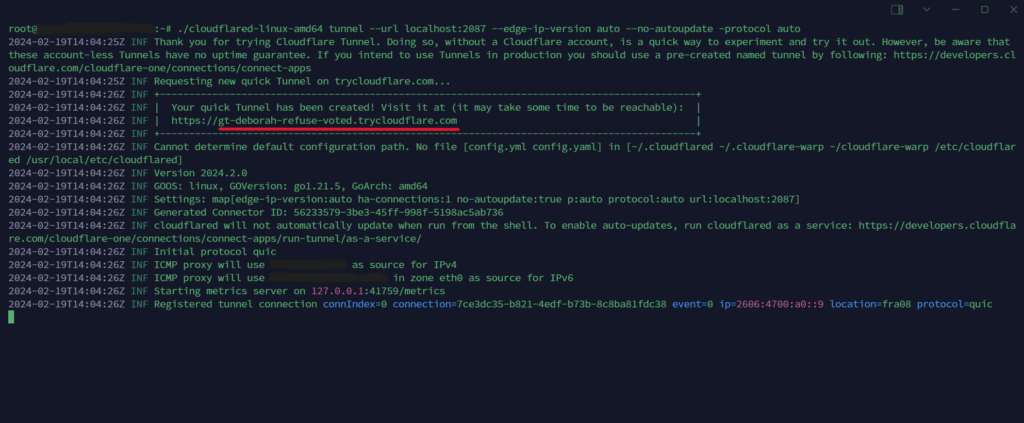
آدرسی که زیر آن خط قرمز کشیده شده را بردارید و جایی کپی کنید. (بدون //:https). میتوانید صفحه SSH را ببندید. (مراقب باشید Ctrl+C را نزنید!)
✅ آپدیت ۲۰:۵۲-۱۴۰۲/۱۱/۳۰: کلاودفلر برای هر سرور ۴ یا ۵ بار اجازه اجرای دستور فوق و دریافت دامین را میدهد.
📌 نکته: هر بار که سرور ریست شود نیاز به اجرای مجدد tmux و دستور فوق دارد.
برای ادامه ساخت VPN به پنل X-UI میرویم. یک کانفیگ ساده مثل زیر درست میکنیم:
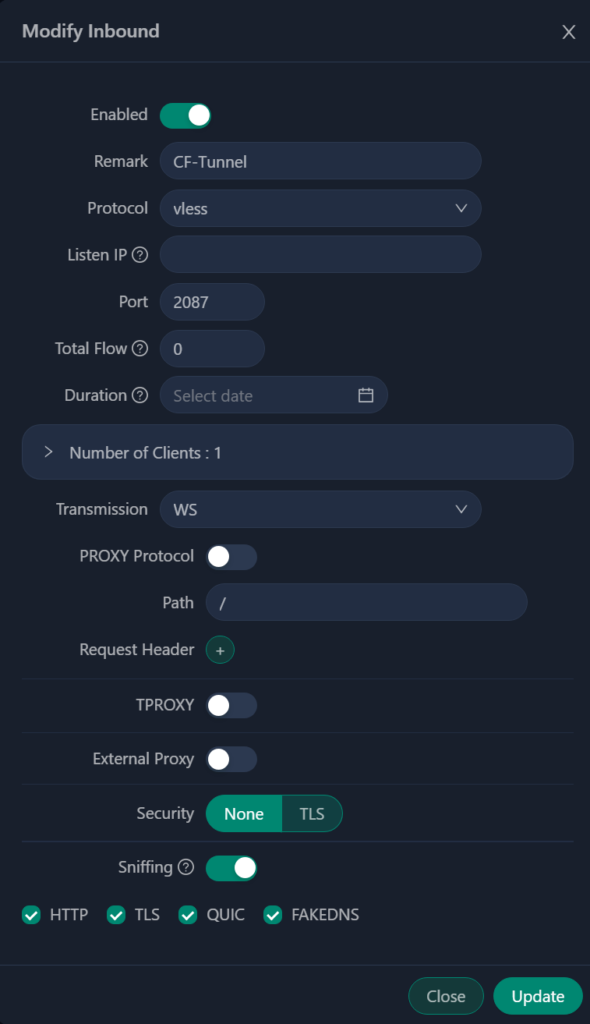
در قسمت Remark یک نام به کانفیگ بدهید. پورت را همان پورتی را بدهید که در آخرین دستور در همین صفحه تعریف کردیم و Transmission هم WS. اگر مثل من ۲۰۸۷ زده اید در پنل هم ۲۰۸۷ وارد کنید.

دکمه Create را بزنید. (اگر کانفیگی را که قبلا ایجاد کرده اید بخواهید تغییر دهید، این دکمه به Update تغییر نام داده است). کانفیگ را کپی کرده و به برنامه v2rayN یا v2rayNG یا هر اپ دیگری اضافه کنید. کانفیگ را برای ویرایش باز کنید.
آدرس دامنه ای که چند خط بالاتر کپی کرده اید (آدرسی که در سه عکس بالاتر زیر آن خط قرمز کشیده شده) را مثل عکس زیر در ۳ فیلد مشخص شده بگذارید. البته فیلد سوم زمانی نشان داده میشود که فیلد TLS را هم روی tls بگذارید که میگذارید.
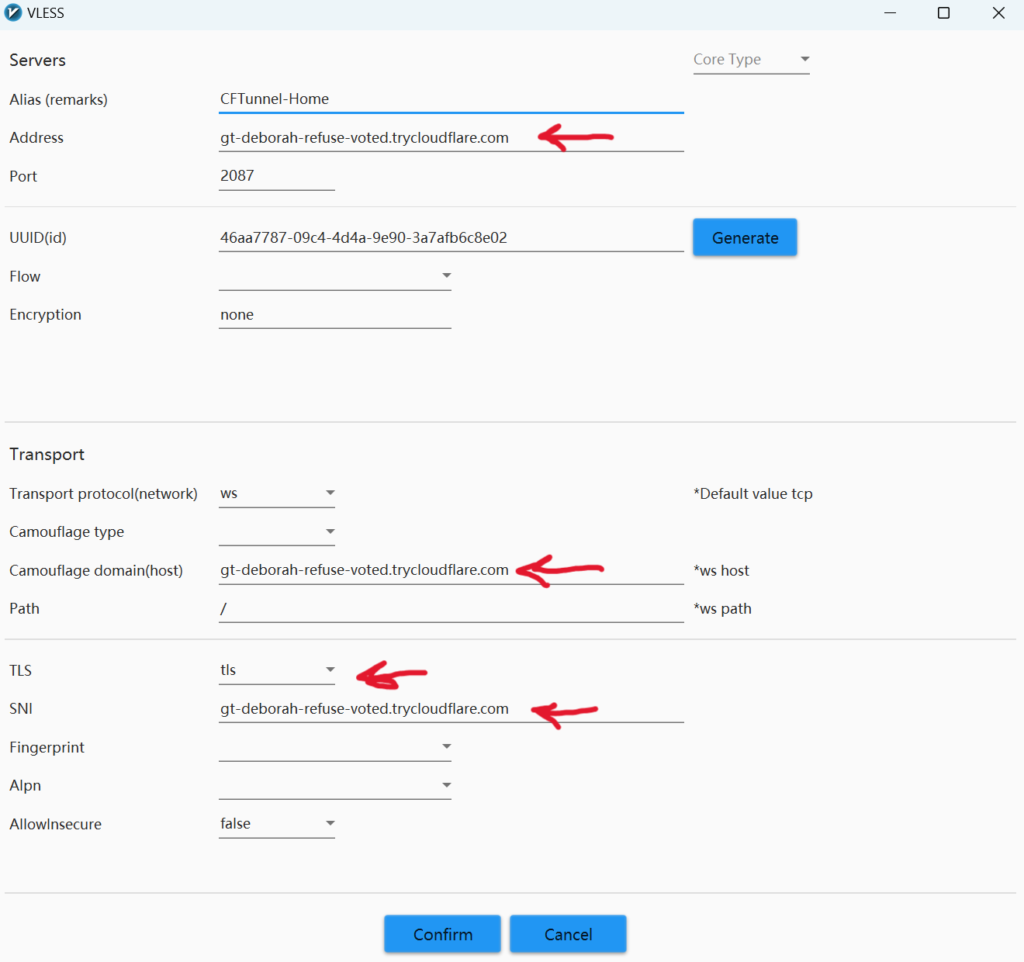
دکمه Confirm را بزنید. متصل شوید و از حداکثر سرعت خط اینترنتتان لذت ببرید. ساخت VPN با این روش تمام شد.
چنانچه در همراه اول و ایرانسل به مشکلی برخوردید. عملیات زیر را باید انجام دهید.
✅ آپدیت ۰۹:۴۴-۱۴۰۲/۱۲/۰۱: برای همراه اول و ایرانسل باید از فرگمنت (Fragment) استفاده کنیم. کارهای زیر باید انجام شود:
در تصویر بالا (تصویر D) در فیلد Address سایت www.speedtest.net و در پورت ۴۴۳ بگذارید و کانفیگ را ذخیره کنید. سپس کانفیگ را کپی کرده و به این لینک بروید. مطابق تصویر E کانفیگ را در فیلد Your config وارد نموده و بررسی را بزنید. در بخش “مقادیر فرگمنت”، فیلد وسطی مربوط به Length و فیلد سمت راستی مربوط به Interval است. مقدار Length را ۱۶-۱۱ و مقدار Interval را ۲-۱ بگذارید.

دکمه “تبدیل به فرگمنت” را بزنید. پنجرهای مثل تصویر زیر باز میشود.

میتوانید با کد QR استفاده کنید یا روشهای دیگر.
📌 نکته: در اپ v2rayNG بعد از اسکن کد QR نیاز است که گزینه Update Subscription را بزنید تا کانفیگ جدید برای شما نمایش داده شود.
گزینه جایگزین برای آدرس www.speedtest.net:
آدرس gallery.sourceforge.net با طول ۲۲-۱۷ و اینتروال ۲-۱
ساخت VPN در این روش کمی نیاز به حوصله و دقت دارد ولی در نهایت نتیجه و خروجی بسیار خوبی دارد.
تمام.




نمیدانم داشتن دامنه اختصاصی تاثیری در کیفیت و یا روند داره . اما اگر داره یک آموزش با دامنه هم بذارین که برای مصارف شخصی بهتر باشه . ممنون
بله، بطور کل داشتن دامین توصیه میشه چون آپشنهای بیشتری رو برای عبور از فیلترینگ در اختیار ما قرار میده. چند تا آموزش با دامین در توئیتر گذاشتم باید به وبلاگ انتقال بدم و آپدیتشون هم بکنم.
لینک اکانت توئیتر توی فوتر (پا برگ) وبلاگ هست.
مرسی با من همراهی دانیال 👍
قربانت.
من از قبل از سایت در توییتر باهات هستم.
فالو بک هم دادی ، البته مطالب من بدردت نمیخوره و انفالو کنی بهتره 😁 خودت بگیر در مورد چی میگم.
در نهایت بابت زحمات و اموزش های قشنگت ممنونم.
یه دونیت هم راه اندازی کن برا کسی که علاقه به اهدا داره
آقا دم شما گرم؛ محبت دارین.
کامیونیتی با گفتگو رشد میکنه و من هم از شما یاد میگیرم و دلم گرمه.
قربان محبتت👍😊
با تشکر از روش خوبتون
ایا تو این روش باید پنل سنایی یا علیرضا برای ssl بگیریم یا یک دامنه بهش ست کنیم
چون من بدون ssl انجام دادم جواب داد و وصل میشه.
ایا بدون ssl مشکل امنیتی داره؟
درود بر شما، خواهش میکنم.
نه نیازی به دامنه و نتیجتاً SSL برای پنل نیست. روش کاملاً امنه چون شما با دامنهای که Cloudflare میده وصل میشید.
ممنون که کامنت گذاشتین 🍀
دمت شما گرم واقعا
خواهش میکنم.
سلام مهندس
کانفیک کاملا درست کار میکنه
فقط مشکلش اینه که پینگ بالایی دارد
با همراه اول و مبین نت تست کردم اوکی بود اما پینگ بالایی داشت
درود بر شما. متاسفانه به دلیل اختلالاتی که هر دفعه روی کلاودفلر میاندازن گاهی اوقات پینگ تا ۳۰۰٪ هم دیدم که افزایش داره. ولی روش ایمن و مطمئنی هستش. پینگ ۸۵ گاهی تا ۴۰۰ هم میره! به گیرندههای خود دست نزنید😉
سلام
آی پی سرور من فیلتر شده
با این روش شما هم تست کردم
اما بعد از ست کردن دامنه کلودفلر، پیغام خطا میاد و جواب نمیده
سلام بر شما. اون قسمت فرگمنت رو انجام دادین؟ با دامنه zula.ir و طول ۲۰-۱۰ و اینتروال ۲۰-۱۰ هم امتحان کنین.
من هرکاری میکنم این فرگمنت رو نمیتونم استفاده کنم، لینک رو کپی میکنم و مراحل رو میرم، یه لینک بهم میده که وقتی توی نکوری، یا هر اپ دیگه ای استفاده میکنم، هیچ چیزی برنمیگردونه! ساب درست میکنم با اون لینکه و آپدیت میزنم، ولی هیچی اضافه نمیشه، توی چندتا از اپ ها هم خطا میده.
درود بر شما. سایت ircfspace.github.io/fragment تغییراتی داشته. در فیلد Clean IP شما سایت zula.ir رو قرار بدین و در v2rayNG تست کنین. پس از اد کردن کانفیگی که از سایت میگیرین، در v2rayNG گزینه update subscription رو بزنید. خبرش رو هم بدین.
سلام
وقتی تونل رو راه اندازی کردیم و آدرس رو دریافت کردیم راهی وجود داره که بشه Cloudflared رو بدون ری استارت کردن و تغییر آدرس آپدیت کرد؟
سلام. خیر. چون کلاودفلر این روش رو برای تست گذاشته ولی ما داریم ازش بلند مدت استفاده میکنیم. روش دیگهای رو دارم تست میکنم که با ریاستارت هم نیاز به تنظیم مجدد چیزی نباشه.
خیلی ممنون از پاسخگوییتون
بیصبرانه منتظر آپدیت روش جدید هستم✌️
خواهش میکنم 👍🍀
سلام وقتت بخیر
من با همین روش نزدیک یک ماهه که متصل هستم ولی روی اینترنت مخابرات بعضی از شهرها فرگمنت اذیت میکرد و جالبی ماجرا این بود که بدون فرگمنت میشد به سرور متصل شد! (آی پی کثیف بود)
متاسفانه دیروز متوجه شدم روی اینترنت همراه اول سرعت اپلود بشدت پایین اومده و امروز دیگه دسترسی به اینستاگرام و تلگرام به شدت سخت شده؛ میخواستم بدونم برای شما هم این مورد پیش اومده یا مشکل از ادرس تمیز من هستش؟
درود، وقت شما هم بخیر. وضعیت اینترنت این چند روز اصلا خوب نبوده. چه دیتای موبایل چه کابلی.
این عدد ها رو امتحان کنین واسه فرگمنت:legth:10-30 و interval:3-13
وقت بخیر ، اگر امکانش هست براتون طی آپدیت های ۲ پنل سنایی و علیرضا بعد از xray 1.8.9 تا این زمان منظورم ۱.۸.۱۰ و ۱.۸.۱۱ هست. وقتی از روش شما استفاده میکنم داخل کلاینت error EOF نمایش داده میشه برای تست.
کلاینت هم به نسخه ۱.۸.۲۳ v2rayNG ارتقا پیدا کرده.
اگر براتون مقدوره برای آخرین نسخه آموزشی تدارک ببینید ممنون میشم.
وقت شما هم بخیر باشه. ممنون از تذکرتون. باید دوباره روش رو چک کنم و اگر ایرادی هست برطرف کنم.
سلام با روشی که گفتید من سرور رو خریدم و الان حدود یه ماه هست که دارم بدون مشکل وصل میشم وای الان دو سه روز هست دامنه کلودفلر که داده رو اینترنت مخابرات فیلتر شده برای حل این مشکل و وصل شدن به کانفیگ ها اگه دامنه که کلودفلر داده رو تغییر بدم درست میشه یا نه
سلام، متاسفانه کلیه کانفیگهای مبتنی بر CDN روی خطوط مخابرات از کار افتادن ولی همچنان روی همراه و ایرانسل کار میکنن. روی خطوط مخابرات فقط با IP میتونید وصل بشید و کانکشن جدید بسازید.
اگر دامنه داشته باشیم چطوری میشه توی این روش استفاده کرد با فرگمنت که جواب بهتری بگیریم؟
وقتی دامین دارین؛ نیاز به تانل کلاودفلر نیست. کافیه دامین رو در کلاودفلر، براش ساب تعریف کنین. پنل سنایی/علیرضا نصب و گواهی SSL براش بگیرین. سپس در کلاودفلر پراکسی فعال. مسیر SSL رو در پنل بدین.
کانفیگ vless یا vmess با TLS تعریف کنین.
در همراه و ایرانسل کار میکنه ولی مخابرات نه.
سلام جناب زاکاریان
آموزش همین مورد رو محبت کنید بذارید یا لینکی اگر سراغ دارید
ساب دامنه رو ایجاد کردم
با دستور داخلی پنل سنایی ssl رو فعال کردم
پروکسی در کلود فلر فعال
مسیر ssl هم توی پنل دادم
ولی باز نتونستم کانکشن درستی بسازم
درود بر شما. آموزش جدیدی را برای همین روش آماده کرده بودم تا منتشر کنم ولی دقیقا مصادف شد با همین اختلالات اخیر و دیگر پاسخگو نبود! اوضاع فرگمنت هم خیلی خراب شده. فعلا این روش ناکارآمد است. اگر IP تمیز دارید بروک و امنزیا را تست کنید. موفق باشید 🌺
این روش دیگه جواب نمیده ؟ چون قبلا خوب کار میکرد اما الان نه
آی پی هم مشکلی نداره
متاسفانه در آپدیت اخیر سیستم فیلترینگ از کار افتاده. دارم روی راه حل جدید همین روش کار میکنم.